Niekam neneigiu savo įpročio žaisti, iš nuotykių „Windows“ sistemose paveldėtos ydos, kurios nenaudojau daugiau nei 6 metus, nebent tai būtų mano tėvo kompiuterio taisymas, kurį, nors ir skaudu, turiu pripažinti, kuris yra „Ateistas viskam, kas atrodo kaip pingvinas“.
Mano draugas paklausė manęs apie „Warcraft“ mėgdžiojimą (jis iš tikrųjų domėjosi, kaip aš vaidinau DOTA) en GNU / Linux ir aš surengiau jam visą ekskursiją (naudojant tą patį vyną kaip ir „Crossover“) į ką jis atsakė tikru kardu: Ką daryti, jei „Windows“ kompiuteryje turiu „Warcraft“ ir noriu jį naudoti savo sistemoje su „Linux“? Šiandien po nedidelės, bet vaisingos paieškos „Google Google“ aš ketinu jums atsakyti, kaip atsakyti į mano draugo klausimą:
Imituoti žaidimą Windows sistemose GNU / Linux gerai žinomų programų, tokių kaip Vynas, „CrossOver“, „Cedega“ ir tt ... Aš nekartosiu ta dalis bet viskas tampa sudėtinga, jei šios programos nėra fiziškai mūsų HDD, ir dar daugiau, jei jos yra „Windows“ kompiuteryje, kurį turime pasiekti per vietinį tinklą. Norint pasiekti šiuos išteklius, naudojamas SMB protokolas, tačiau tai neleidžia imituoti nuotolinių programų, todėl ieškodama ir ieškodama radau, kaip tai padaryti per nuotolinius SMB įrenginius (ką sistemoje „Windows“ rašoma bendri ištekliai) montuojamas ant mūsų kompiuterio.
Norėdami prijungti nuotolinį SMB įrenginį prie savo kompiuterio, mums reikia „smbfs“ modulio ir „smbclient“ kliento, todėl mes jį įdiegsime iš saugyklos
#apt-get install smbfs smbclient
Įdiegę šiuos modulius, galime išvardyti dalykus, kurie bendrinami bet kuriame tinklo kompiuteryje dėl „smbclient“ ir sintaksės:
#smbclient -L Nombre_PC -U NombreUsuario
Nereikia nė sakyti, kad kompiuterio pavadinimą galima pakeisti jo IP vardu, o vartotojo vardas turi būti SAMBA vartotojas arba (jei jie yra tokie patys kaip mano draugas, turintis daiktus „Windows“ kompiuteryje) vartotojo, turinčio prieigą prie šios dalies, vardas. Štai pavyzdys, kaip atrodo, kai išvardijame bendrinamus „Windows“ kompiuterio išteklius:
Kai žinosime, kokį šaltinį kompiuteris pasidalijo, pereiname prie jo prijungimo prie savo kompiuterio. Norėdami prijungti bendrą išteklių savo kompiuteryje, galime naudoti 2 būdus: arba naudodami modulį smbfs arba naudojant CIFS (Bendra interneto failų sistema) kai kurie vadina SMB įpėdiniu ir tai taip pat leidžia mums naudoti šiek tiek daugiau laisvės, šiame straipsnyje aš išdėstysiu, kaip būtų iš 2 būdų, ir verta paaiškinti, kad abu yra veiksmingi.
1- Naudojant smbfs:
Norėdami nuotoliniu būdu prijungti bendrinimą naudodami „smbfs“ modulį, naudojama sintaksė:
mount -t smbfs -o username=nombreUsuario //nombre_PC_o_IP/Nombre_Recurso /Punto_de_Montaje -o Opciones
Pasirinkimų paaiškinimas:
„Smbfs“ variantų yra keletas, vienas iš jų yra vartotojas = vertė kuri taip pat gali būti vartotojo vardas = reikšmė abu yra galiojantys ir atstovauja SAMBA vartotojui arba „Windows“ vartotojui, turinčiam prieigą prie šio bendro šaltinio
2- Naudojant CIFS:
CIFS tai yra įrankinė rinkinio dalis cif-util kuris yra netiesiogiai iškviečiamas mount komandos ir gali būti naudojamas keliais būdais, arba mes galime tai padaryti naudodami parinktį „-t cifs“ arba galime tiesiogiai naudoti su teiginiu „mount.cifs“ dviem būdais, kurie veikia taip pat , apskritai sintaksė būtų kažkas panašaus
mount -t cifs //recurso /punto de montaje -o Opciones
Pasirinkau parinktį „mount.cifs“ ir perduodu vartotojui prieigą prie šaltinio kaip parinkčių dalį:
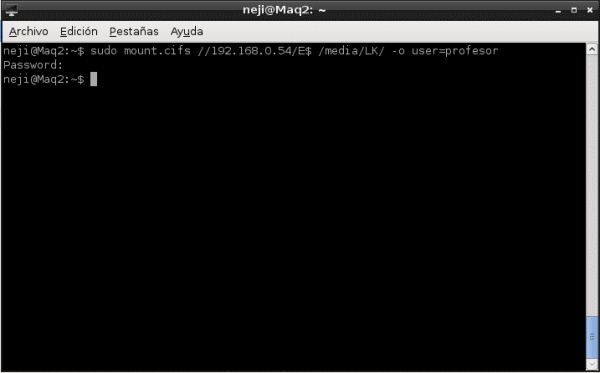
Kaip papildomą informaciją aš jums pasakysiu, kad mes taip pat galime padaryti savo sistemą tai paleisdami kompiuterį, sukurdami kredencialų failą ir tada įrašydami šią eilutę į „fstab“ failą:
#
//Recurso /Punto_de_Montaje cifs uid=Usuario,credentials=Ruta_credenciales 0 0
Šiuo atveju kredencialų failas yra tik tekstinis failas, kuriame yra kredencialų parinktys:
vartotojo vardas = vertė
slaptažodis = reikšmė
Šių procesų pabaigoje, kad ir ką pasirinktume patekę į aplanką, kurį nurodėme kaip tvirtinimo tašką, šias programas galime naudoti taip, lyg jos būtų tikrai mūsų kompiuteryje:
Kaip matyti iš šio paskutinio aplanko paveikslo / vidurkis / LK Sumontuota E $ dalis (atitinka „Windows“ skaidinį E $) ir tokiu būdu galime paleisti „Warcraft“ taip, kaip norėjo mano draugas. Tikiuosi, kad tai jums gerai pasiteisino ir kol koks trolis nepradėjo plepėti, čia palieku jus ten, kur gaunu informaciją.
Papildoma dokumentacija:
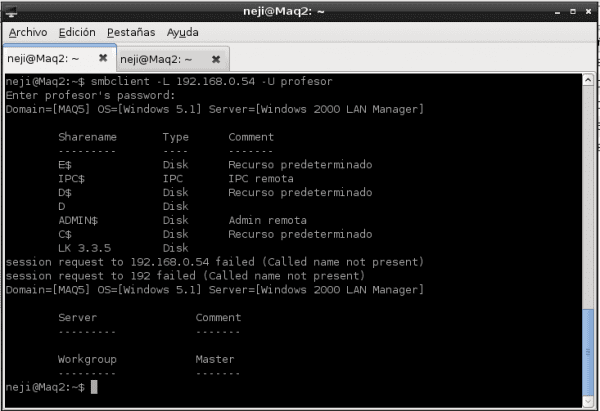
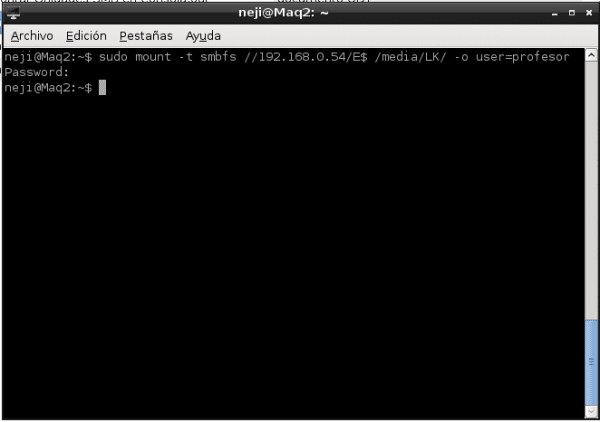
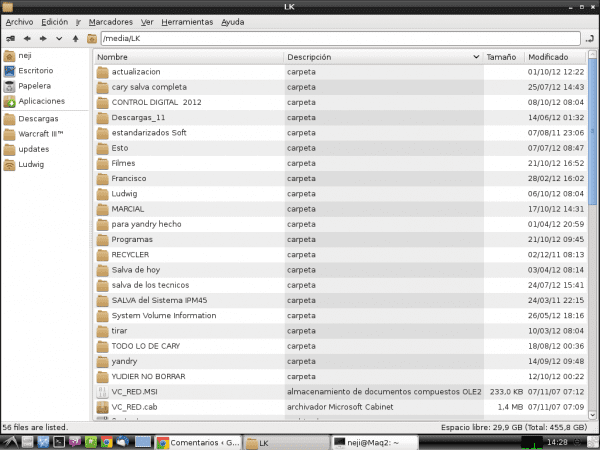
Kaip laikaisi.
Geras pamokojimas ir patarimai, ačiū už informaciją ir aš ją pasiliksiu ateityje, arba man reikės tokiu būdu susieti su tinklu. Jūs gerai ir nuoširdus sveikinimas.
Ačiū už tą paramą, aš tikrai neįsivaizdavau, kaip jie ketina ja pasinaudoti
Indėlis puikus!
Aš nežinojau šio montavimo būdo iš terminalo, visada tai darau iš „Thunar“ ir „Nautilus“ paspausdamas „Ctrl“ + L ir įvesdamas smb: // IP-Address. Tiesa ta, kad labai gera pamoka ir labai gerai paaiškinta. Linkėjimai ir Tegyvuoja SAMBA!
Jei galite prieiti prie failų tvarkyklės, bet, kaip jau sakiau ... bent jau man netinka paleisti dalykų su „Wine“ ar „Crossover“, kurie yra SMB: // IP adresuose, todėl ieškojau kažko panašaus į „ prisijunkite prie „Winbugs Network“ disko ir tokiu būdu sukuriama nuoroda į tikrąjį kito kompiuterio .exe failą, leidžiantį „Wine“ ir „Crossover“ naudoti tradiciniu būdu. Tai netgi padeda jums su vaizdo grotuvais, kuriems nebereikia įkelti buferių, nes jie leidžia vaizdo įrašus taip, lyg jie būtų tame pačiame kompiuteryje.
Drauge, aš taip pat turiu tą pačią problemą su Failų tvarkykle, tai pamiršau įdėti į komentarą, todėl man tas įrašas atrodė nepaprastai didelis, nes man visada kilo problemų vykdant failus ir jie tapo neprieinami keliant kelią iš terminalo, aš taip pat niekada neieškojau sprendimo, bet šiuo pranešimu jūs mane apšvietėte, hehe, ir dabar aš netgi galiu paleisti scenarijus nuotoliniame „Windows“ skaidinyje. Cheers!
Tai tinka man su:
mount -t cifs // resursas / prijungimo taškas -o Parinktys
kur ištekliaus kelias turi erdvę, ir aš įdėjau žodį „žodis“, kad erdvė mane atpažintų. IR VEIKIA, bet aš turiu tai padaryti kiekvieną kartą, kai paleidžiu iš naujo.
Kai įdedu jį į „fstab“, DABAR KLAIDA, ir dėl tarpų aš bandžiau palikti erdves normalias ir pakeisti jas į „\“, bet niekaip negalima. pasiūlymus?
fiksuotas, pakeiskite tarpus «40»
Bandėte cituoti tipo katalogo kelią:
"/ Tai yra / katalogas"
?
Pamoka, skirta perskaityti, atlikti veiksmus ir įdiegti -a be incidentų
Labai ačiū
Šaunuolis
geras tuto, tai buvo skardis pradėti X kopijuoti failus iš mano serverio
Taip, žinoma, tai tikrai lengva, bet su aukščiau esančia užkarda neturėjau jokio ryšio, languose buvau įdiegęs zonos signalizaciją ir tai sukėlė problemų.
Ačiū už informaciją
„Genius“ sunaudojo daug jūsų medžiagos „Facebook“ su Naruto Shippuden ir aš nežinojau, kad esate „Linux“ ekspertas. Labai ačiū! Aš naudosiu jį programuoti joninį ir kompiliuoti iš „ubuntu“! Ačiū